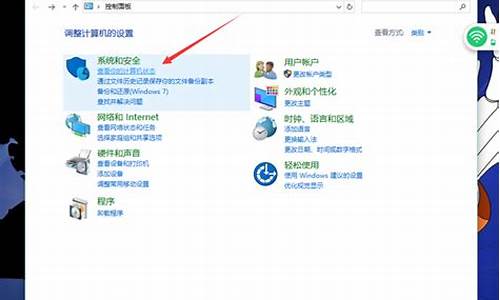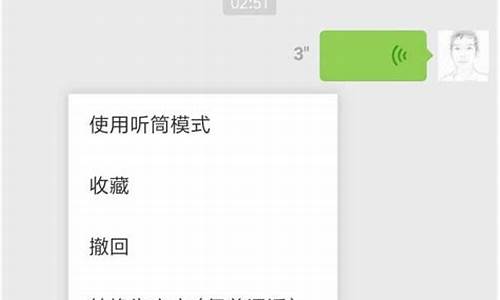电脑系统怎么装比较纯净-电脑怎么装纯净win10
1.怎样装一个纯净的winxp系统
2.windows10纯净版安装步骤 首先得制作好它
3.用大白菜制作的U盘启动盘,怎么装纯净版的win7系统?
4.最干净的一键重装系统是哪个?
怎样装一个纯净的winxp系统

XP系统纯净版是GhostXP系统中的一种,是最干净的版本,绿色无污染。我们安装XP系统纯净版时可以不安装第三方常用软件和各种常用硬件驱动程序。安装起来非常方便,下面,我们就一起来看看安装方法。
XP系统诞生已久,迄今为止,是微软最经典的一款操作系统了。有些朋友使用习惯了XP系统就不想再安装其他的版本的系统了。所以小编就给这些老伙计整理了安装XP系统纯净版的图文教程,非常简单哦
安装纯净版xp系统准备工具:
1、8G或以上的空U盘一个
2、小白U盘启动盘制作工具,下载地址:www.xiaobaixitong.com
3、XP系统镜像一个,下载地址:www.windowszj.com
安装纯净版xp系统操作步骤:
1、将U盘插入电脑,然后用U盘启动盘制作工具的U盘模式制作好启动盘,U盘启动盘的制作比较简单,插入U盘按照提示点击一键制作U盘启动盘即可。
2、重启电脑按“一键U盘启动快捷键”选择U盘启动,各大电脑品牌可以参考下图找到U盘启动快捷键
请点击输入描述
安装xp系统纯净版电脑图解1
3、打开启动选择界面后一般带usb字样或U盘品牌的选项就是U盘了,用方向键“↑↓”选择,回车。
请点击输入描述
纯净版电脑图解2
4、上面的步骤后进入到PE选择界面,这里一般选择“02 WindowsPE/RamOS(新机型)”回车键确定即可。
请点击输入描述
xp系统纯净版如何安装电脑图解3
5、进入PE桌面后会自动弹出PE装机工具,这里首选勾选需要安装的XP系统镜像,然后左下角选择“目标分区”,一般默认即可,为避免意外最好确定一下选择的是不是系统盘(C盘),之后点击“安装系统”。
请点击输入描述
xp系统电脑图解4
6、安装系统,不需要任何操作,等待一会就好
请点击输入描述
xp系统电脑图解5
7、完成后重启电脑,这个过程将安装驱动程序等部署工作,如出现蓝屏可以取消安装显卡驱动,等进入到系统后再安装。
请点击输入描述
纯净版电脑图解6
8、XP系统安装完成
请点击输入描述
纯净版电脑图解7
以上就是安装纯净版XP系统的安装方法了,你学会了吗?
windows10纯净版安装步骤 首先得制作好它
1、制作好pe启动盘之后,将win10纯净版系统iso镜像直接复制到U盘,本文提供的pe启动盘支持大于4G镜像。
2、在需要装win10纯净版系统的电脑上插入pe启动盘,重启后不停按F12或F11或Esc等启动快捷键,调出启动菜单对话框,选择识别到的U盘选项,一般是U盘名称或者带有USB字样的,比如KingstonDT,如果要uefi模式下安装,选择带UEFI模式的项,按回车键进入。
3、选择windows pe分辨率,默认选择第1个,也可以选择第2个指定分辨率,按回车。
4、进入到pe之后,要在uefi下安装win10,要把硬盘格式化成GPT分区表,如果之前已经是预装win10机型,直接执行第7步,如果需要全盘重新分区,则双击桌面上的分区助手(无损),选择磁盘1,点击快速分区,如果你是多个硬盘,要选对,不要误删。
5、设置分区数目、分区大小以及分区类型,卷标为系统的系统盘建议50G以上,由于选择了UEFI启动,磁盘类型要选择GPT,分区对齐到是4k对齐,2048扇区就行,也可以4096扇区,确认无误后点击开始执行。
6、分区过程很快,分区完成后,如图所示,GPT分区会有两个没有盘符的ESP和MSR,这两个分区别去动,只需要看你分出的C、D盘等,如果盘符被占用,选择已经占用C盘的那个盘,左侧选择更改盘符,以此类推,不改也是可以的,可以根据卷标系统来判断系统盘的位置。
7、接着打开此电脑—微PE工具箱,右键win10系统iso镜像,选择装载,如果没有装载,右键—打开方式—资源管理器。
8、双击双击安装系统.exe,运行安装工具,选择还原分区,GHO WIM ISO映像路径会自动提取到win10.gho,接着选择安装位置,一般是C盘,或者根据卷标或总大小来判断,选择之后,点击确定。
9、如果弹出提示,不用管,点击是,继续。
10、弹出这个对话框,选择完成后重启以及引导修复,点击是。
11、转到这个界面,执行win10纯净版系统安装部署到C盘的过程,需要等待一段时间。
12、操作完成后,10秒后会自动重启计算机。
13、重启过程拔出U盘,之后进入到这个界面,执行win10纯净版系统组件安装、驱动安装以及激活操作。
14、再次重启进入系统自动配置过程,也需要等待一段时间。
15、最后启动进入win10桌面,win10纯净版系统安装完成。
用大白菜制作的U盘启动盘,怎么装纯净版的win7系统?
U盘装系统步骤:
1.制作U盘启动盘。这里推荐大白菜U盘启动盘制作工具,在网上一搜便是。
2.U盘启动盘做好了,我们还需要一个GHOST文件,可以从网上下载一个ghost版的XP/WIN7/WIN8系统,或你自己用GHOST备份的系统盘gho文件,复制到已经做好的U盘启动盘内即可。
3.设置电脑启动顺序为U盘,根据主板不同,进BIOS的按键也各不相同,常见的有Delete,F12,F2,Esc等进入 BIOS,找到“Boot”,把启动项改成“USB-HDD”,然后按“F10”—“Yes”退出并保存,再重启电脑既从U盘启动。
有的电脑插上U盘,启动时,会有启动菜单提示,如按F11(或其他的功能键)从U盘启动电脑,这样的电脑就可以不用进BIOS设置启动顺序。
4.用U盘启动电脑后,运行大白菜WinPE,接下来的操作和一般电脑上的操作一样,你可以备份重要文件、格式化C盘、对磁盘进行分区、用Ghost还原系统备份来安装操作系统
最干净的一键重装系统是哪个?
推荐以下三个一键重装系统吧,跟其他的一键重装系统比起来都算是比较干净的了。
1、系统之家一键重装
系统之家是一款傻瓜式操作的重装系统软件,全程只需一键操作即可完成一键重装系统xp,一键重装系统win7官方下载,win8教程等工作,系统win8之家重装大师让您不再为电脑怎么重装系统而烦恼。
2、魔法猪系统重装大师
魔法猪系统重装大师是一款简单好用的系统重装软件,魔法猪一键重装系统软件具有自动识别电脑硬件并智能云匹配最佳系统版本。不管安装XP、Win7还是Win8系统,都能实现一键重装系统Win7,一键重装系统Win8,轻松解决电脑系统重装问题。
3、小白一键重装系统
小白一键重装系统工具是一款傻瓜式的电脑系统重装软件,可实现任何windows系统下一键重装win7/xp系统,是当前最简单最快速的系统重装软件。
它摆脱了传统借助光驱、软件等介质的繁琐,操作者无需任何技术基础,随时随地实现傻瓜式电脑系统重装!同时它也是目前唯一可以实现苹果系统下安装windows系列系统的软件。
以上就是关于现在市面上一键重装系统哪个比较干净的介绍了。
声明:本站所有文章资源内容,如无特殊说明或标注,均为采集网络资源。如若本站内容侵犯了原著者的合法权益,可联系本站删除。